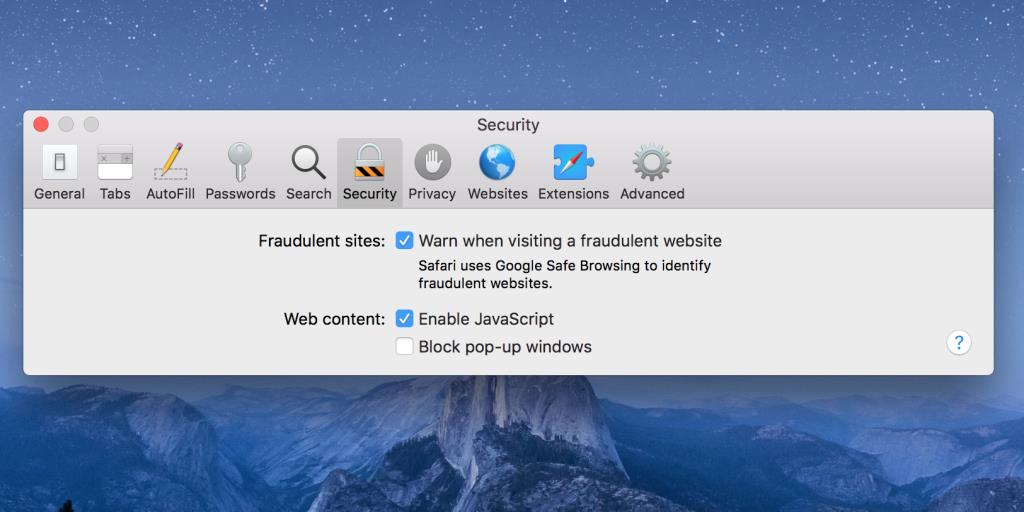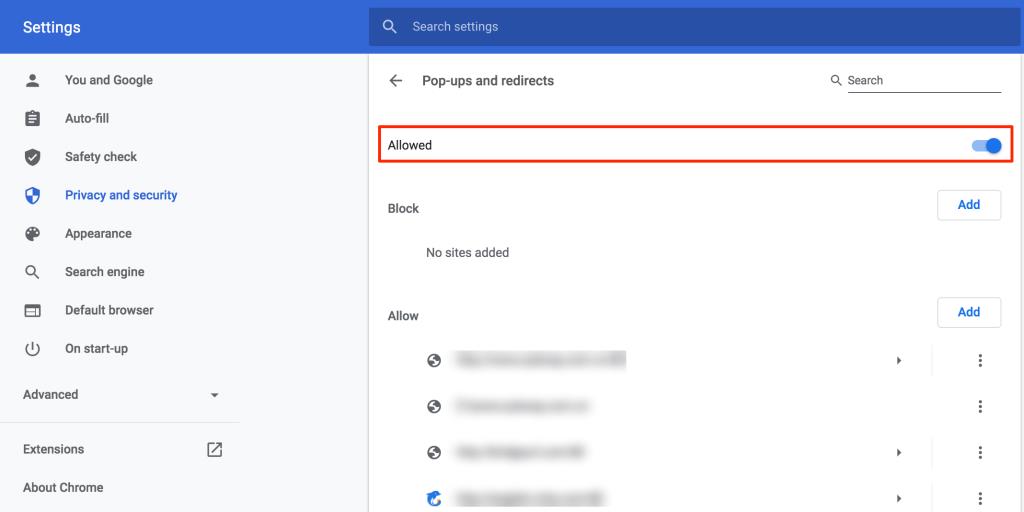Adakah anda menghadapi masalah dengan tapak web pada macOS kerana penyemak imbas anda menyekat pop timbul untuknya? Nasib baik, anda boleh melumpuhkan penyekat pop timbul dalam pelayar utama seperti Safari, Chrome dan Firefox pada mesin anda.
Setelah penyekat dilumpuhkan, mana-mana tapak yang anda buka dalam penyemak imbas ini akan dibenarkan untuk melancarkan tetingkap timbul. Anda juga mempunyai pilihan untuk mendayakan pop timbul hanya untuk tapak tertentu pada Mac anda.
Pop timbul ialah tetingkap kecil yang sama ada dibuka secara automatik apabila anda berada di tapak web atau dibuka apabila anda mengklik pautan pada tapak tersebut. Tapak beli-belah, tapak diskaun dan tapak lain seperti itu sering melancarkan tetingkap timbul untuk menarik perhatian anda.
Anda tidak seharusnya mengelirukan pop timbul tapak web ini dengan pemberitahuan kecil yang anda lihat pada Mac anda. Pemberitahuan tersebut dijana oleh sistem anda atau apl anda yang dipasang. Ia tiada kaitan dengan pop timbul yang anda lihat dalam penyemak imbas anda.
Mudah untuk melumpuhkan penyekat pop timbul dalam Safari. Apa yang anda perlu lakukan ialah menuju ke menu tetapan dan tukar pilihan di sana untuk mematikan penyekat pop timbul. Lokasi pilihan ini bergantung pada versi Safari yang anda gunakan.
Berkaitan: Petua dan Trik Safari Penting untuk Pengguna Mac
Anda juga boleh menggunakan Terminal juga untuk mendayakan dan melumpuhkan penyekat pop timbul dalam Safari.
Safari 12 dan versi yang lebih baru membolehkan anda melumpuhkan penyekat pop timbul untuk semua tapak web atau tapak web tertentu yang anda pilih dalam penyemak imbas.
Anda boleh mengakses penyekat pop timbul dalam Safari 12 dan ke atas seperti berikut:
- Lancarkan Safari, klik menu Safari di bahagian atas dan pilih Keutamaan .
- Pergi ke tab Tapak Web .
- Pilih Windows Pop-up di sebelah kiri dan pilih Benarkan daripada menu lungsur turun di sebelah kanan.
- Jika anda mahu, anda boleh menentukan senarai tapak yang anda ingin sekat pop timbul.
Safari 11 dan versi terdahulu mempunyai kotak tanda yang membolehkan anda mendayakan dan melumpuhkan penyekat pop timbul dengan satu klik.
Begini cara anda mencari kotak itu:
- Buka Safari, klik menu Safari di bahagian atas dan pilih Keutamaan .
- Pergi ke tab Keselamatan .
- Nyahtanda kotak yang mengatakan Sekat tetingkap timbul .
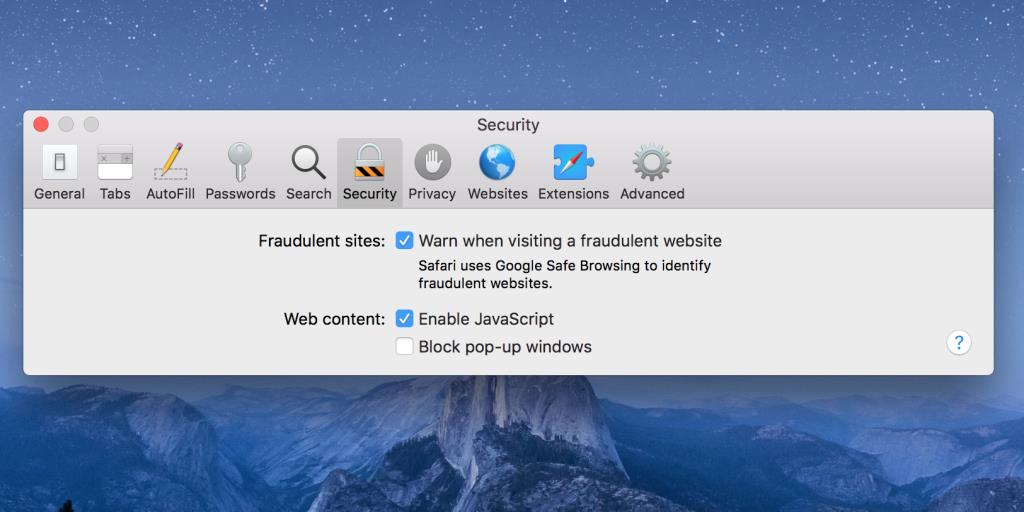
Anda yang lebih suka Terminal akan gembira mengetahui bahawa terdapat perintah Terminal untuk mendayakan dan melumpuhkan pop timbul dalam Safari pada Mac anda.
Begini cara anda menggunakan arahan itu:
- Lancarkan Terminal.
- Taip arahan berikut untuk melumpuhkan penyekat pop timbul dalam Safari.
defaults write com.apple.Safari com.apple.Safari.ContentPageGroupIdentifier.WebKit2JavaScriptCanOpenWindowsAutomatically -bool true
- Gunakan arahan ini untuk mendayakan penyekat pop timbul dalam Safari.
defaults write com.apple.Safari com.apple.Safari.ContentPageGroupIdentifier.WebKit2JavaScriptCanOpenWindowsAutomatically -bool false
Jika anda menggunakan Chrome sebagai penyemak imbas lalai anda, menyahsekat tetingkap timbul adalah semudah menuju ke menu tetapan untuk Chrome dan mematikan pilihan.
Begini cara anda melakukannya:
- Klik tiga titik di penjuru kanan sebelah atas dalam Chrome dan pilih Tetapan .
- Klik Privasi dan keselamatan di sebelah kiri dan pilih Tetapan tapak dari anak tetingkap kanan.
- Tatal ke bawah dan klik Pop timbul dan ubah hala .
- Klik togol di sebelah Disekat (disyorkan) untuk melumpuhkan penyekat pop timbul Chrome. Togol kini sepatutnya membaca Dibenarkan .
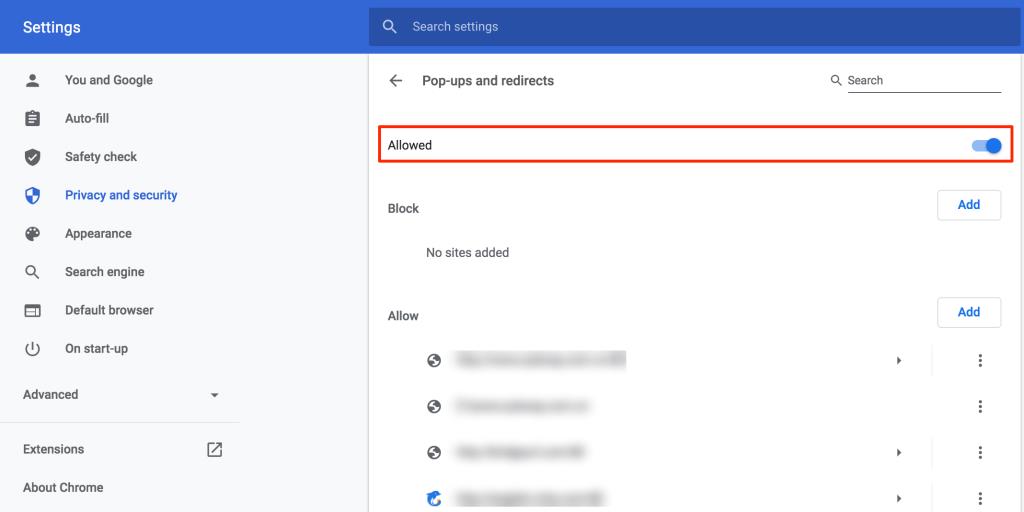
Firefox mempunyai pendekatan yang hampir sama untuk melumpuhkan penyekat pop timbul seperti Google Chrome. Anda pergi ke tetapan, nyahtanda pilihan, dan anda sudah bersedia.
Ini caranya:
- Buka Firefox, klik tiga garisan mendatar di penjuru kanan sebelah atas, dan pilih Keutamaan .
- Klik Privasi & Keselamatan di sebelah kiri.
- Tatal ke bawah ke bahagian Kebenaran . Kemudian, nyahtanda pilihan tetingkap pop timbul Blok .
- Jika anda ingin membenarkan tetingkap timbul daripada tapak tertentu sambil memastikan semua tapak lain disekat, klik Pengecualian dan tambah tapak anda pada senarai putih.
Sesetengah tapak memerlukan anda mendayakan pop timbul pada mesin anda agar tapak tersebut berfungsi. Anda boleh melakukannya dengan mudah dengan membenarkan pop timbul dalam pelbagai penyemak imbas untuk macOS, seperti yang telah kita lihat di sini.
Pop timbul bukan satu-satunya gangguan di web. Sesetengah tapak web pada masa kini menggunakan pemberitahuan untuk menarik perhatian anda. Jika anda ingin menghentikan ini, anda boleh melumpuhkan pemberitahuan tapak dalam kebanyakan penyemak imbas web.